Protel DXP在电路设计中的应用1.docx
《Protel DXP在电路设计中的应用1.docx》由会员分享,可在线阅读,更多相关《Protel DXP在电路设计中的应用1.docx(12页珍藏版)》请在冰豆网上搜索。
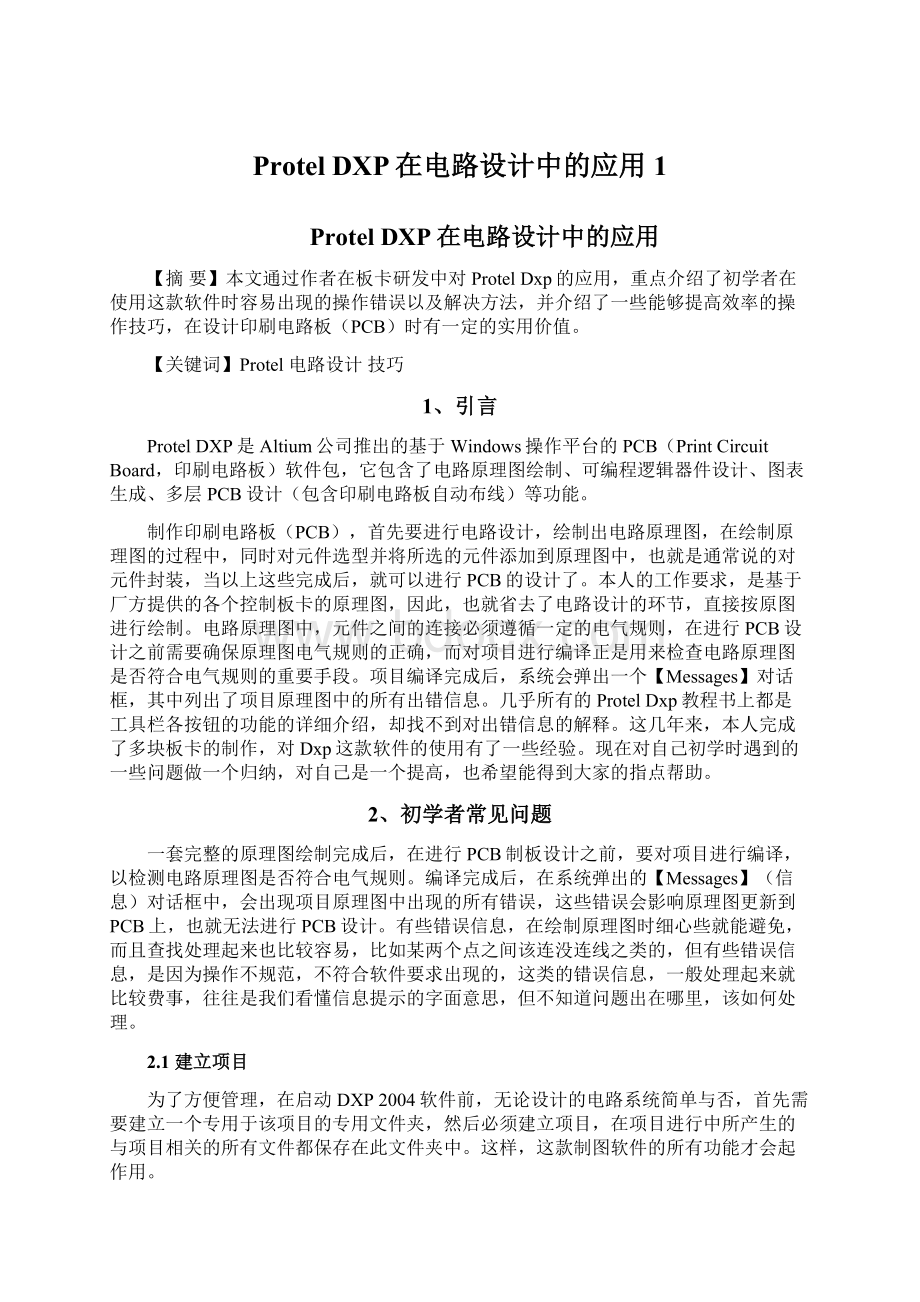
ProtelDXP在电路设计中的应用1
ProtelDXP在电路设计中的应用
【摘要】本文通过作者在板卡研发中对ProtelDxp的应用,重点介绍了初学者在使用这款软件时容易出现的操作错误以及解决方法,并介绍了一些能够提高效率的操作技巧,在设计印刷电路板(PCB)时有一定的实用价值。
【关键词】Protel电路设计技巧
1、引言
ProtelDXP是Altium公司推出的基于Windows操作平台的PCB(PrintCircuitBoard,印刷电路板)软件包,它包含了电路原理图绘制、可编程逻辑器件设计、图表生成、多层PCB设计(包含印刷电路板自动布线)等功能。
制作印刷电路板(PCB),首先要进行电路设计,绘制出电路原理图,在绘制原理图的过程中,同时对元件选型并将所选的元件添加到原理图中,也就是通常说的对元件封装,当以上这些完成后,就可以进行PCB的设计了。
本人的工作要求,是基于厂方提供的各个控制板卡的原理图,因此,也就省去了电路设计的环节,直接按原图进行绘制。
电路原理图中,元件之间的连接必须遵循一定的电气规则,在进行PCB设计之前需要确保原理图电气规则的正确,而对项目进行编译正是用来检查电路原理图是否符合电气规则的重要手段。
项目编译完成后,系统会弹出一个【Messages】对话框,其中列出了项目原理图中的所有出错信息。
几乎所有的ProtelDxp教程书上都是工具栏各按钮的功能的详细介绍,却找不到对出错信息的解释。
这几年来,本人完成了多块板卡的制作,对Dxp这款软件的使用有了一些经验。
现在对自己初学时遇到的一些问题做一个归纳,对自己是一个提高,也希望能得到大家的指点帮助。
2、初学者常见问题
一套完整的原理图绘制完成后,在进行PCB制板设计之前,要对项目进行编译,以检测电路原理图是否符合电气规则。
编译完成后,在系统弹出的【Messages】(信息)对话框中,会出现项目原理图中出现的所有错误,这些错误会影响原理图更新到PCB上,也就无法进行PCB设计。
有些错误信息,在绘制原理图时细心些就能避免,而且查找处理起来也比较容易,比如某两个点之间该连没连线之类的,但有些错误信息,是因为操作不规范,不符合软件要求出现的,这类的错误信息,一般处理起来就比较费事,往往是我们看懂信息提示的字面意思,但不知道问题出在哪里,该如何处理。
2.1建立项目
为了方便管理,在启动DXP2004软件前,无论设计的电路系统简单与否,首先需要建立一个专用于该项目的专用文件夹,然后必须建立项目,在项目进行中所产生的与项目相关的所有文件都保存在此文件夹中。
这样,这款制图软件的所有功能才会起作用。
在设计规模小,系统复杂度相对简单的电路时,因为整个系统的电路绘制在一张原理图上就可以,初学者往往会忽略这点,建好文件夹后没建立项目直接画图,结果图画完进行项目编译时只能检测当前的这一页图纸,没办法和图纸符号、PCB图关联,信息栏出现错误提示,而且无论库中器件改变或图纸改动都无法更新到PCB上。
图1
2.2网络标签
在原理图绘制过程中,元器件之间的电气连接除了使用导线外,还可以通过设置网络标签的方法来实现。
网络标签具有实际电气连接意义,具有相同网络标签的导线或元件引脚不管在图上是否连接在一起,其电气关系都是连接在一起的。
特别是在复杂的电路系统中,不可能将系统绘制在一张图纸上,往往需要将原理图划分为多个功能模块,分成很多张图纸才能实现,这时网络标签和图纸的输入输出端口的正确使用就显的尤为重要了。
在实际工作中,设计者提供的原理图中很多的网络标签的写法是不符合DXP系统的要求的,因此正确的编辑网络标签能减少很多的差错,提高效率。
(1)具有相同性质的并行信号的网络标签的序号不能写成00、01、02….,要写成1、2、3…
比如在一份原理图中,3DB是包含有31个具有相同性质的并行信号的信号,设计者提供的原理图上信号的网络标签是3DB00等,但如果完全按原样放置网络标签,在进行项目编译时出现如图2的错误提示,将原理图器件更新到PCB上时,相应的引脚上会没有网标(如图3),PCB图中A73的3、4、7、8、13、14、17、18号引脚上都没有网标。
不能进行下一步的布线做板。
因此在放置网络标签时要做些改变,信号的序号要写成3DB0,3DB1…等,如图4,
图2
图3错误的网络标签写法及PCB效果
图4正确的网络标签写法及PCB效果
(2)具有相同性质的并行信号,它们的序号要与信号名称相连,中间不能用“-”分开。
有些原理图中,在写一组并行信号的网络标签时,将序号与信号名称之间用“-”隔开,如LED-0、LED-1…,这样也不符合DXP的要求,也是无法将原理图更新到PCB上的,现象和上图一样,相应的引脚上会没有网标,无法布线。
应该直接写成LED0、LED1…
(3)在一张图纸中,经常会只用到整个电路系统中一组具有相同性质的并行信号的其中一部分信号,这时在总线上放置网络标签以及输入输出端口时必须将这个信号的所有序号全写上。
例如:
在上面提到的3DB是包含有31个相同性质的并行信号的一组信号,但在第7张图中都只用到其中的15个,这时写总线网标时要把信号的总范围写上,不能只写这张图中用到的那几个信号。
而且在写序号时,一定要用中括号[],最小号码和最大号码之间一定且只能用两圆点相隔,例如:
3DB[0..31]。
否则在进行项目编译时会出现如下的告警信息:
图5
2.3封装的引脚编号不能为0
元件封装就是元件在PCB设计中采用的、与其物理尺寸相对应的包含了封装名称、外形尺寸、引脚定义、焊盘和钻孔位置的组合图形,其中外形尺寸、引脚定义及焊盘是封装不可缺少的组成元素。
在PCB图中,元件封装的作用就是指示出实际元件焊接到电路板时所处的位置,并提供焊点。
DXP软件中有自带的封装库,多数元件都可以在其中找到所需的封装,有些元器件封装库没有提供封装,这就需要单独为元件创建封装。
在很多时候,电路板上都有不止一个的测试点,一个测试点就只是一根金属指针,它的封装图形是一个圆的焊盘。
因为它的简单,很容易使人忽略引脚编号问题,在PCB封装库界面画封装图时,从工具栏里点击焊盘按钮就直接放置到编辑区,而焊盘的标识符系统默认的是从“0”开始的,如图6。
正确的操作是用左键双击已放置好的焊盘,在弹出的【焊盘】对话框中将标识符改为“1”。
如果用这个焊盘引脚编号为“0”的图形对相应元件进行封装,在项目编译时是没有错误提示的,但在从原理图更新到PCB时,编号为“0”的引脚上会没有网标。
如图7
测试点的封装图形【焊盘】属性对话框
图6
原理图引脚编号为“0”的PCB效果引脚编号正确的PCB效果
图7
2.4父(总)图中必须包括所有子原理图的图纸符号
在电路中配置去耦电容可以抑制因负载变化而产生的噪声,这是PCB设计提高可靠性最常用的方法。
原则上每个集成电路芯片都应布置一个容值在0.1~0.01uF之间的瓷片电容。
根据这个原则,在TSW2500型发射机的所有控制板中,都使用了大量的去耦电容,很多时候去耦电容都不直接画在芯片的引脚上,而是将整块板上的大多数去耦电容集中的画在一张图上。
例如:
在上述的原理图中,第14张图就是一张去耦电容总图,并没有输入输出信号,在总图中“根据图纸建立图纸符号”时,取出的是一个“空”的方框,
图8YCP05的总图
虽然没有进出信号和别的图纸符号中的信号相连,但在总图中必须有它,才是一份完整的层次原理图,否则会出现提示错误信息,如图9。
而且将原理图更新到PCB后,没有第14张图的器件,如图10。
缺少去耦电容图纸符号的总图信息提示
图9
缺少去耦电容图纸符号的PCB效果正常情况下PCB效果
图10
加上14号图的图纸符号后,错误信息消失,只剩下一些不影响下一步操作的告警信息,项目编译正常通过,可以进行下一步的操作了。
3、技巧
在绘图过程中,使用一些操作技巧,可以减少很多的工作量。
3.1包含多个子部件的元件的提取
在放置包含多个子部件的元器件的原理图符号时,如果在放置第一个子部件之前就对元件属性进行编辑,修改,则在放置器件时系统会按子部件的序号依次递增取出,当放完最后一个子部件时,标识码会自动加“1”。
如果在取件时不标明标识符,无论连续放置多少次,取出的只能是你选中的这一组子部件。
例,A31是一个内部包含有六个独立反相器的HC14,每两个引脚组成一组反相器,在元件库里,共有6个子部件组成一个完整的HC14元件。
如图11。
图11
在一张图中,要用到HC14芯片中的4个子部件。
在原理图编辑界面从元件库取件时,如果先取编号靠前的并在放置前就先修改好标识符,这样在原理图上只需连续点击左键,就可以将HC14的不同子部件依次取出,不需要一个一个的从元件库中取件,减少了操作。
具体操作步骤:
(1)在原理图的状态下,打开元件库找到HC14元件;
(2)在HC14元件中找到子部件A(PartA),双击,此时光标变成十字状,在光标上粘贴着虚影的HC14的轮廓,如图12
图12
(3)在将元件放置到原理图上之前,点Tab键(此时元件处于浮动状态),出现元件属性对话框,如图13
图13
(4)将标识符框中的A?
改成A31,选中右侧的“可视”复选框;在右下角的“Models”框中点击“追加”按钮,选“Footprint”,在封装库中选定一个合适的模型对元件进行封装。
这些都完成后点确认退出元件属性对话框。
(5)在原理图上连续点左键,原理图上就会出现从A组子部件开始的HC14的所有子部件。
如图14。
这些子部件具有相同的标识符“A31”(后面的A、B等字母代表这组子部件在HC14元件中的排列位置),所有的属性都完全一样。
在这张图中,只用到A-D四组子部件,因此要删除不需要的E、F两组子部件。
或者在放置好A-D四组后,就点击右键退出放置状态,不再放置E、F两组。
图14
如果在取A组子部件时不修改标识符直接放置,无论点左键多少次,也只能是重复的放置HC14的A组子部件(如图15)。
需要用到别的子部件时,还得重新从元件库中取,而且放置后要一个个的修改每个子部件的标识符等属性,这无疑增加了很多编辑工作量,也增加了出差错的几率。
图15
这个方法同样也可用在同一张图上多次用到相同规格型号元件的情况,比如电阻。
取件后,在放置前就修改好标识符,做好封装,每放置一次,元件的标识码都会自动加1,这样就可以实现在原理图上连续放置多个相同型号的元件了。
如图16
图16
3.2输入输出端口的设置
在绘制电路图时,表示两点之间电气连接关系的方法除了前面提到的直接用导线连接两点和使用网络标签外,还有一种方法是使用输入输出端口。
在同一项目的所有电路图中,同名的输入输出端口之间,在电气上是相互连接的。
输入输出【端口属性】设置对话框中,象文本色、填充色、边缘色等选项都可以根据个人喜好自行设置,重要的是“名称”和“I/O(输入输出)类型”不能设置错。
在同一项目的所有电路图中,一个信号只能有一个端口是输出的,有多路输入没关系。
在不能确定输入输出关系的网标时,要用双向端口。
YCP05板的第11张图中,A114输出14个并行的3AB和32个并行的3DB信号到A115、A116、A117、A118,对A114而言它们是输出信号,而对A115、A116、A117、A118来说是输入信号,这时在放置3AB和3DB输入输出端口时,I/O类型就不能选择输入(Input)或输出(Output),而是应该选择“双向”(Bidirectional)。
图17
4、结束语
ProtelDXP2004是Altium公司于2004年推出的最新版本的电路设计软件,包括了150多项新增特性和增强性能,其突出特点是通过设置可以选择中文版界面,使得工程设计人员更加有效的提高设计效率。
而在本人的使用中,用到的只是这款软件中最常用最基本的一部分,对于其它的功能的使用经验还需在以后的使用过程中进一步学习和积累。